使用ps设计出波普海报的设置步骤_装机软件
[摘要]软件大小: 11.1MB 软件版本: 2016 软件类型:yesky标签: ps是款特别好用的软件,那你清楚利用ps制作出波普海报的操作步骤吗?接下来,小编就为大家讲解利用ps制作出波普海报的操作...
- 软件大小: 11.1MB
- 软件版本: 2016
- 软件类型:
yesky
标签:
ps是款特别好用的软件,那你清楚利用ps制作出波普海报的操作步骤吗?接下来,小编就为大家讲解利用ps制作出波普海报的操作过程。

1、首先启动Photoshop cs5应用程序,打开一张素材图片。

2、执行图层-新建-通过拷贝的图层命令,得到图层1,修改该图层的混合模式为试色混合。
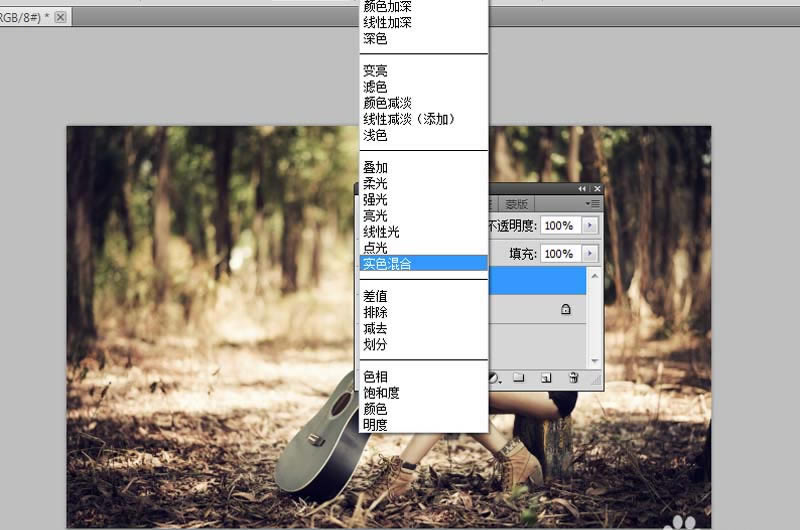
3、在背景图层上面新建空白图层2,填充黄色,修改该图层的混合模式为正片叠底。
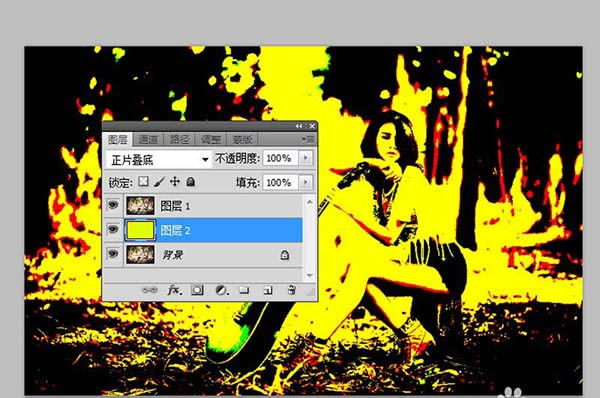
4、选择直排文字工具,输入文字内容,设置字体为impact,字号为50.
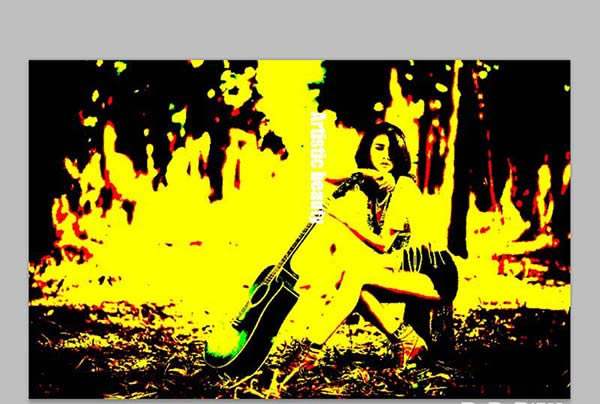
5、选择文字图层执行ctrl+j两次,得到两个副本图层,依次调整大小和位置,查看效果。
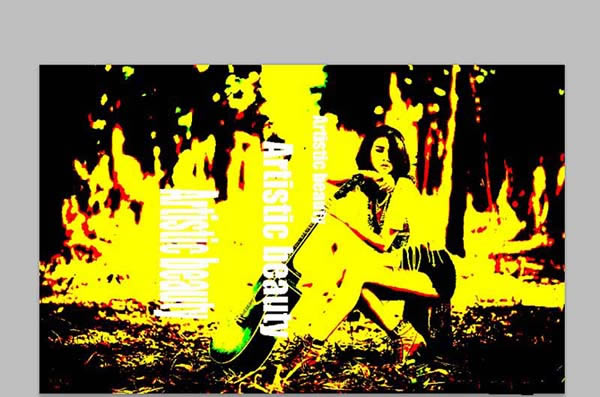
6、执行图层-拼合图像命令,接着执行ctrl+s组合键将文件进行保存即可。
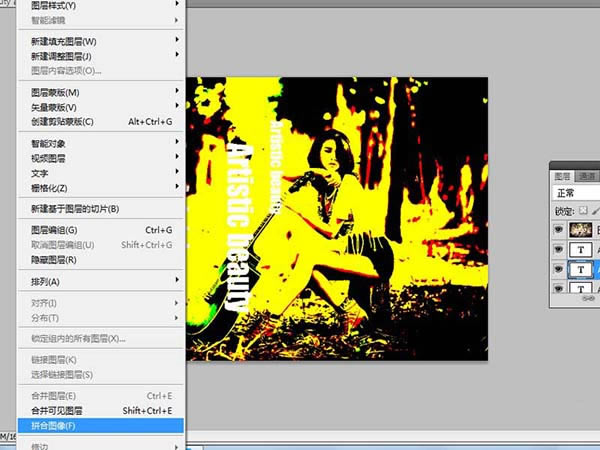
上面就是小编给大家提供的利用ps制作出波普海报的操作步骤,希望可以帮到大家。
装机软件,全自动在线安装过程,无需电脑技术,小白在家也可自己完成安装,纯净稳定,装机必备之选!
……